ps彩色藝術字教程
時間:2024-02-28 11:15作者:下載吧人氣:27
本教程主要使用Photoshop制作彩色效果的藝術字,對Photoshop圖層樣式設置進行詳細的講解。喜歡的朋友一起來學習吧
最終效果圖
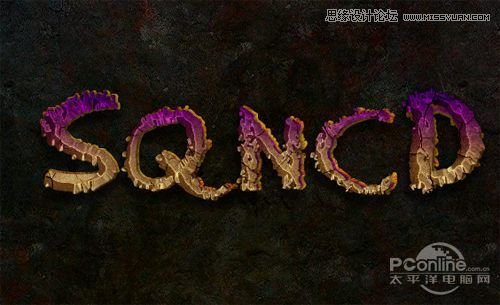
圖0
素材

素材
1、選擇“文件/新建”菜單,打開“新建”或者Ctrl+N對話框名稱為:PS打造彩色文字,寬度:為800像素,高度:為600像素,“分辨率”為72,“模式”為RGB顏色的文檔,如圖1所示。
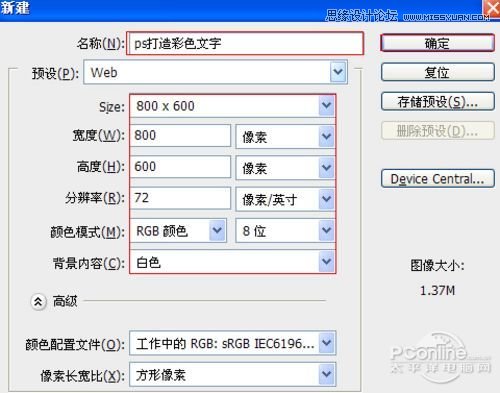
圖1
2、執行菜單:“文件”/“導入”,導入素材,調整其到適合的位置及大小,選擇素材圖層1,如圖2所示。

圖2
3、在工具箱中選擇橫排文字工具,在畫面中用鼠標單擊后,出現一個輸入文字光標,在光標后輸入“sqncd”,在工具選項欄中設置字體為“RadiumJ”,設置字體大小為“160點”,設置消除鋸齒為“平滑”,設置字體顏色為白色,如圖3所示。

圖3
4、雙單擊sqncd圖層進入到圖層樣式,分別勾選投影、內陰影、外發光、內發光、斜面和浮雕、漸變疊加、圖案疊加、光澤選項。如圖4所示
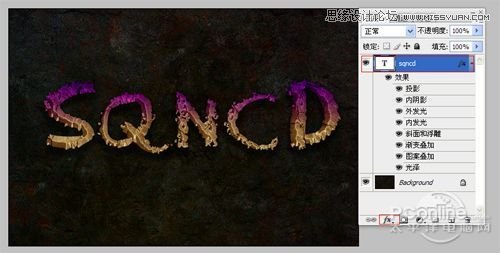
圖4
5、勾選投影,設置混合模式為:正片疊加,顏色為:黑色,不透明度為:50%,角度為:90度,距離為:10像素,擴展為:40%,大小為:10像素,如圖5所示。
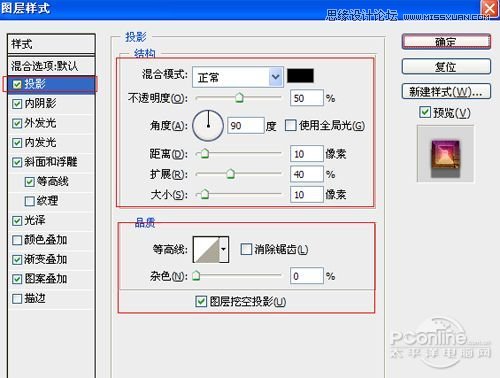
圖5
6、勾選內陰影,設置內陰影混合模式:柔光,點擊色標處,陰影顏色設置為黑色,不透明度:40%,角度:-41,距離:20像素,阻塞為:100%,大小:0像素,然后點擊確定按鈕,如圖6所示。
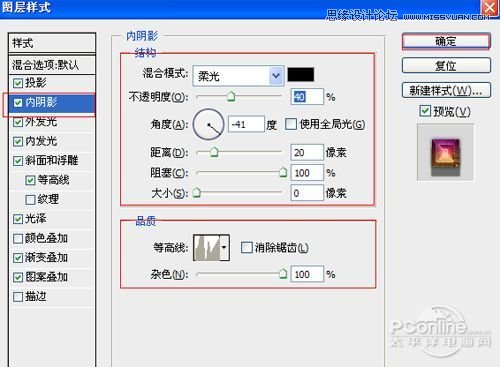
圖6
7、勾選外發光選項,設置投影混合模式:正常,不透明度:40%,點擊點按可編輯漸變,設置前景到透明,顏色為黑色到白色,方法為柔和,擴展為0%,大小為:5像素,范圍為50%,如圖7所示。

圖7
8、勾選內發光選項,設置投影混合模式:顏色減淡,不透明度:65%,雜色:0%,點擊點按可編輯漸變,設置前景到透明,顏色為黑色到透明,方法為:精確,源:居中,阻塞:0%,大小為:65像素,范圍為:50%,其它設置參考圖8,如圖8所示。
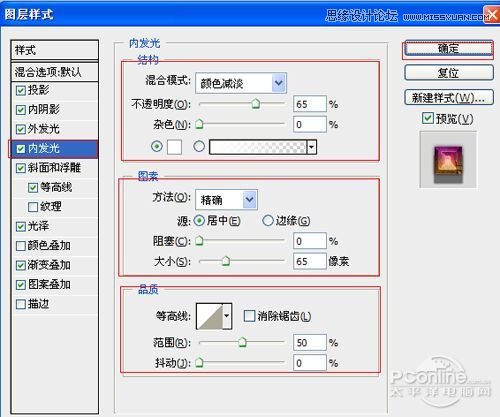
圖8
9、勾選斜面和浮雕復選項,樣式:內斜面,方法:雕刻清晰,深度:155%,方向:下,大小:250像素,軟化:0像素,角度:20,高度:20度,高光模式為:疊加,顏色為:白色,不透明度為:80%,陰影模式為:柔光,顏色為:黑色,不透明度為:100%,其他設置值參考圖9,如圖9所示。
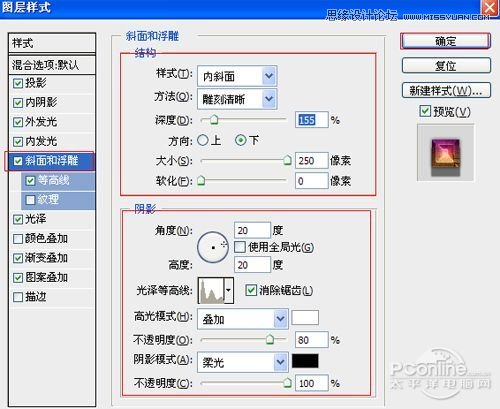
圖9
10、勾選光澤復選項,混合模式:柔光,點擊色標處,設置光澤顏色:白色,設置不透明度:40%,角度:19度,距離:15像素,大小:25像素,勾選消除鋸齒和反相,如圖10所示。
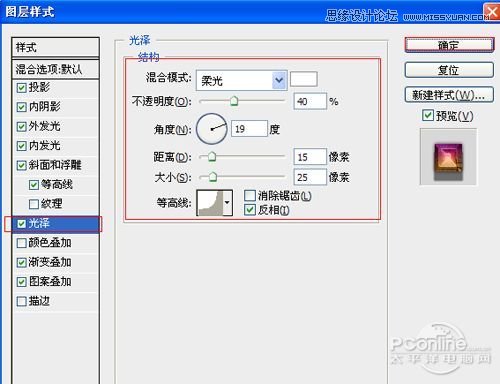
圖10
11、勾選漸變疊加選項,混合模式:線性加深,設置不透明度:100%,點擊漸變色標處,彈出漸變編輯器,雙擊如圖12中的A處,設置色彩RGB分別為204、168、116。再雙擊圖12中所示的B處,設置RGB分別為149、53、143,再雙擊圖12中所示的C處,設置RGB分別為90、16、121,如圖12所示
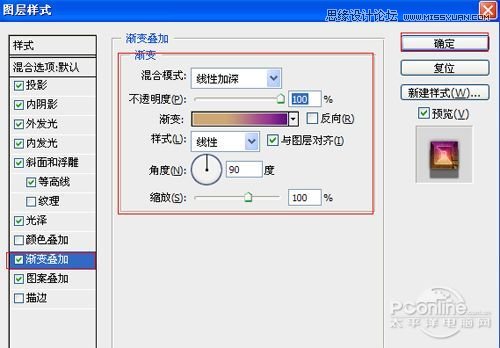
圖11
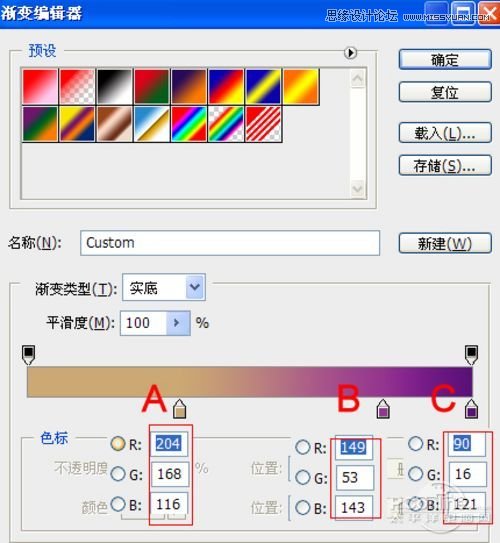
圖12
12、勾選圖案疊加選項,設置混合模式為正常,不透明度為100%,其他設置值參考圖13,如圖13所示。
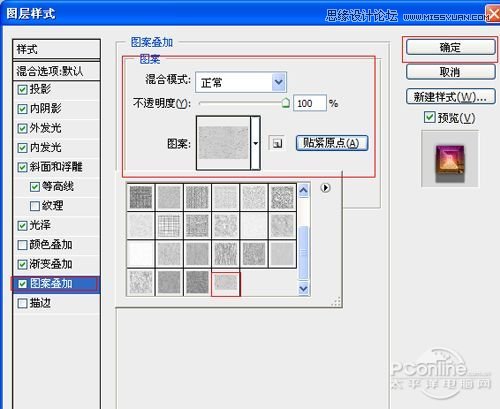
圖13
13、在圖層樣板中,選擇SQNCD圖層,復制一個SQNCD圖層副本,并雙單擊sqncd副本圖層進入到圖層樣式,分別勾選顏色疊加、圖案疊加、描邊選項。如圖14所示

圖14
14、勾選顏色疊加選項,混合模式:正常,點擊色標處,設置光澤顏色:紫色,設置不透明度:100%,如圖15所示。
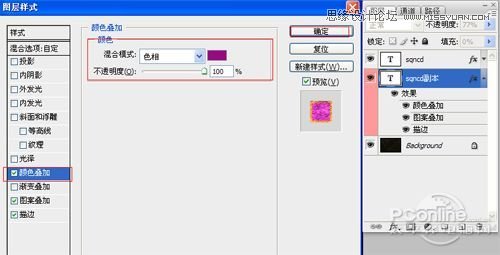
圖15
15、勾選圖案疊加選項,設置混合模式為正常,不透明度為100%,其他設置值參考圖16,如圖16所示。
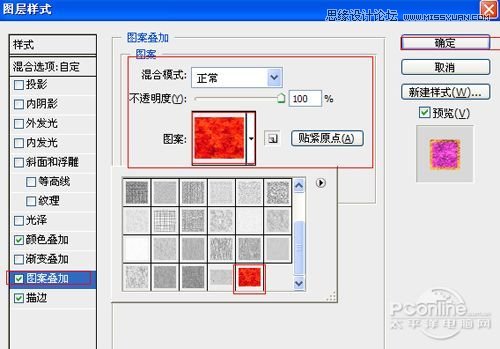
圖16
16、勾選描邊選項,設置大小為3像素,位置為居中,混合模式為正常,不透明度為100%,其他設置值參考圖17,如圖17所示。調整后的效果如圖如圖18所示
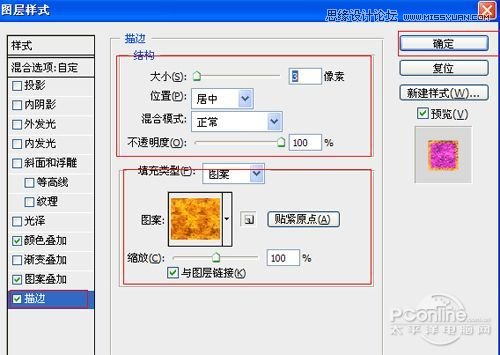
圖17


網友評論